iPhoneで仕掛けたアラームが手首のApple製Watchでは動かず、寝ぼけ眼でベッドと枕元を行き来した経験はありませんか?
原因になりやすい設定の落とし穴を順番に確認し、連動を一度で整える方法をお伝えします。時計とスマホのどちらから触れても迷わないように、画面の位置や項目名を一つずつ示します。さらに、振動だけで目覚めたい朝や昼寝に役立つ応用ワザも添えます。
早起きが苦手でもアラームが片方だけ鳴らない不安がなくなれば、目覚ましへのストレスはぐっと減ります。手元が鳴ればベッドで慌てる場面もなくなります。次に続く手順を試し、落ち着いた朝のスタートを手に入れてください。
iPhoneアラームをAppleWatchと連動させる準備をしよう

iPhoneのアラームをAppleWatchで扱うには、両者の連携がポイントです。この章では必要な準備をまとめました。
- Apple IDをそろえる:iPhoneとAppleWatchで同じApple IDにサインインする。
- iCloudでClock同期を有効にする:iPhone「設定」→自分の名前→iCloud→「Clock」をオンに。
- Watch Appで通知を許可:iPhoneのWatchアプリ→「通知」→「Clock」をオンにする。
- 腕検出をオンにする:AppleWatchの「設定」→「パスコード」→「腕検出」をオンに。
iPhone側のチェックポイント

iPhone側で確認すべきポイントは、大きく4つあります。ここをチェックするとAppleWatchとの連携がスムーズになります。
- iOSバージョンを最新にする:設定>一般>ソフトウェア・アップデートで確認してください。
- BluetoothとWi-Fiの有効化:コントロールセンターからオンになっているかチェックしましょう。
- Watchアプリでペアリング状態確認:AppleWatchがリストに表示されているか見てください。
- 通知設定の見直し:設定>通知>時計アプリ>アラームで許可がオンか確かめてください。
この4つを整えておくと、iPhoneのアラームをスムーズにAppleWatchへ転送できます。
①設定アプリでBluetoothをオンにする
ホーム画面で設定を開き、一覧からBluetoothをタップします。スイッチを右へスライドして緑色になればBluetoothがONです。これでiPhoneがAppleWatchとのペアリング準備完了です。
②AppleWatchアプリで機種をペアリング済みか確かめる
iPhoneでAppleWatchアプリをタップして開きます。
下部メニューのマイウォッチタブを選ぶと、画面上部にデバイス名が表示されます。
デバイス名があればペアリング済みです。表示がない場合は未ペアリングなので、ペアリング手順に進んでください。
③通知>時計でアラームがオンになっていることを確かめる
iPhoneでWatchアプリを開いて、画面をスクロールし通知をタップします。
表示されたアプリ一覧から時計を探し、スイッチが緑色(オン)になっているか確認しましょう。
オフだとiPhoneのアラーム通知がAppleWatchに届きませんので、必ずオンにしてください。
AppleWatch側のチェックポイント
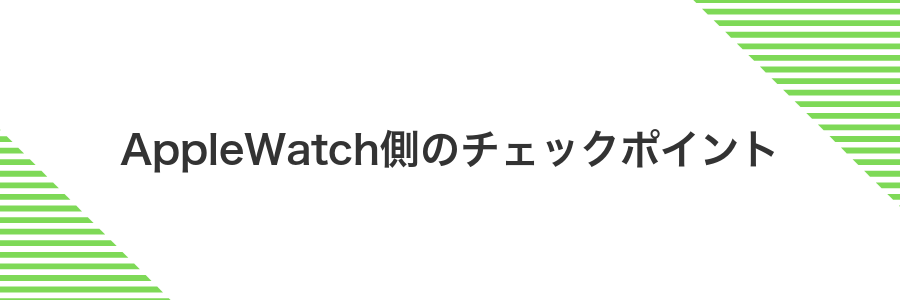
AppleWatchでiPhoneアラームをしっかり受け取るには、まずwatchOSが最新の状態であることとバッテリー残量をチェックしましょう。古いバージョンだと通知が届かないことがあるうえに、残量が少ないとそもそも動作が不安定になります。
次にWatchアプリの「通知」設定からアラームを許可して、「iPhoneをミラーリング」がオンになっているかを確認してください。こうしておくと、iPhone側でセットしたアラームが自動で腕時計に反映され、サイレントモードでもしっかりバイブレーションで知らせてくれます。腕を上げるだけで残り時間やスヌーズも操作できるので、朝の支度がぐっとスムーズになります。
①設定アプリでおやすみモードがオフか確認する
まずはホーム画面から「設定」アプリを開いてください。
設定画面のリストから「集中モード」をタップします。
集中モード一覧の中にある「おやすみモード」を選びます。
おやすみモードのトグルがグレー(オフ)ならOKです。緑(オン)ならタップしてオフに切り替えましょう。
集中モード名称がアップデートで変わっている場合は設定内検索で「おやすみ」と入力して見つけてください。
②設定>サウンドと触覚でお好みのバイブ強さを選ぶ
ホーム画面から歯車アイコンの「設定」を選んだら、リストを下にスクロールして「サウンドと触覚」を探してください。
画面下部の「バイブレーションの強さ」を見つけたら、スライダーを左右にドラッグして好みの強さに設定します。振動テストもすぐ下にあるので調整しながら確かめてみましょう。
バイブ強度を上げすぎると振動が大きくなりすぎるので、枕や寝具に響きすぎない範囲で調整すると快適です。
③コントロールセンターで消音モードを切り替え確認する
手首を返してAppleWatchの文字盤を表示します。画面の下端から中央に向かってスワイプするとコントロールセンターが現れます。
コントロールセンター内にあるベルのマークを確認しましょう。マークが赤くなっていると消音モードがオンになっています。
ベルのマークをタップすると、軽い振動とともにマークが白色に変わります。これでアラームの音が鳴る状態に切り替わります。
時計アプリでふつうのアラームを作るやり方

ふつうのアラームを作成するとApple Watchにも自動で同期されます。まずはiPhoneの時計アプリで新しいアラームを設定してみましょう。
- 時計アプリを開く:iPhoneのホーム画面で時計アイコンをタップしてください。
- アラームタブに切り替える:画面下部の「アラーム」を選びます。
- 新しいアラームを追加する:右上の「+」ボタンをタップします。
- 時刻などを設定する:目覚めたい時間や繰り返し、ラベル、サウンドを細かく決めましょう。
- 保存する:画面右上の「保存」を押すと設定完了です。
エンジニア目線のちょっとしたコツとしてSiriを使って「Hey Siri 7時にアラーム」と声かけするとサクッと設定できます。
iPhoneの時計アプリから作る方法
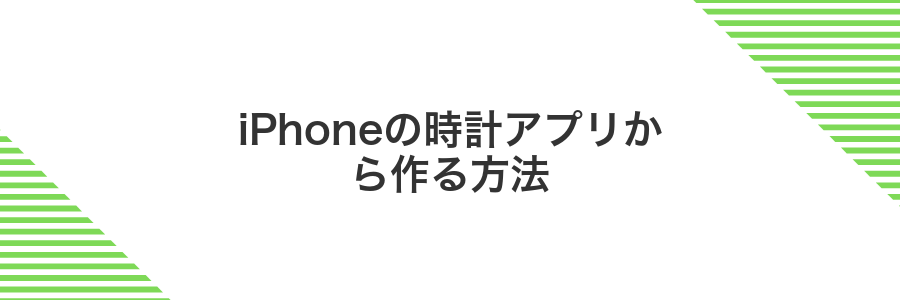
iPhoneの時計アプリからアラームを作る方法は、とてもおなじみな操作感で進められるのがいいところです。まずはiPhoneのホーム画面から「時計」アプリをタップしてアラームタブを開くだけ。慣れた画面で時刻や繰り返し設定をサクッと指定できるので、迷うことがほとんどありません。
この方法を選ぶと、iPhoneで作成したアラームがペアリング済みのAppleWatchに自動で共有されます。iPhoneの大きな画面で細かい秒単位の調整をしたいときや、複数パターンのアラームを手早く登録したいときにぴったりです。また、iCloudで設定がまとめてバックアップされるので、端末を乗り換えたあとも一度の復元で同じアラームが手元に戻ってきます。
ただし、BluetoothやiCloudの同期が切れているとアラームがWatch側に反映されないことがあります。設定前にコントロールセンターでBluetoothがオンになっているか、設定アプリのアカウント情報でiCloud同期が正常かをサクッと確認しておくと安心です。
①時計アプリを開いてアラームタブをタップする
ホーム画面で緑色の時計アイコンを見つけてタップします。アプリが開いたら画面下に並ぶメニューからアラームを選んでください。
②右上のプラスマークを押す
Apple Watchの文字盤が表示されたら画面右上のプラスマークを指先でそっとタップします。アイコンが小さくて押しづらい場合はデジタルクラウンを回して拡大表示にすると押しやすくなります。
③時間をくるくるダイヤルで合わせて保存をタップする
画面に表示された時刻ダイヤルを、Apple Watchのデジタルクラウンをくるくる回して調整します。
合わせたい時間になったら、画面下の保存をタップして完了です。
デジタルクラウンはゆっくり回すと細かい調整がしやすいです。
AppleWatchのアラームAppから作る方法
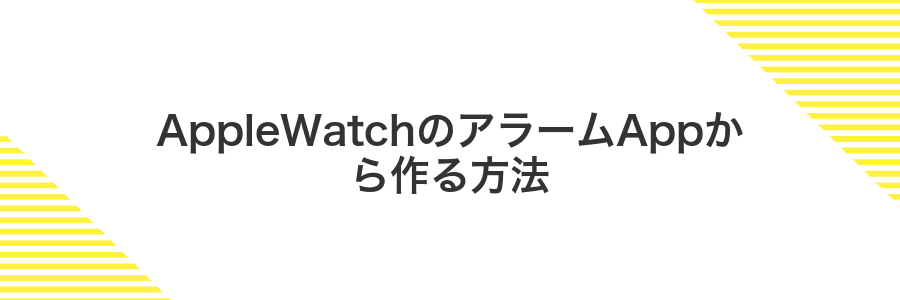
AppleWatchのアラームAppから直接アラームを作ると、腕元でサクッと操作できるから便利です。iPhoneを取り出さずに設定やオンオフを切り替えられるので、カフェでちょっとした時間管理をしたいときにもぴったりです。
- 腕元だけで完結:iPhoneを取り出さずにアラームの追加や解除が手首で完了します。
- ハプティックでお知らせ:振動で通知を受け取るから、周囲を気にせず静かに起きられます。
- オフラインでも動作:iPhoneが近くになくてもWatch単体でアラームが鳴ります。
- Siri連携もスムーズ:文字盤を押し込んで「明日の7時にアラーム」と話しかけるだけで登録できます。
①DigitalCrownを押してアラームAppを開く
AppleWatchの側面にあるDigitalCrownを軽く押します。
ホーム画面が表示されたら、針のマークが特徴的なアラームアイコンを探してタップしましょう。見当たらないときは再度DigitalCrownを押してアプリ一覧に戻り、指先で画面を上下にスワイプして見つけてください。
②新規アラームボタンをタップする
画面上部にある+アイコンを探してタップします。watchOSの最新デザインでは、アラーム一覧の右上に表示されているので見つけやすいです。タップすると、時間設定画面がすぐに開きます。
③時間をDigitalCrownで回してセットする
時計画面に時刻の数字がハイライトされるので、DigitalCrown(画面横の丸いダイヤル)をゆっくり回します。
回すと時間だけが上下に動く仕組みなので、タッチ操作より正確に合わせられます。
分単位で微調整したいときは、小刻みに回すと狙いの数値にぴったり合わせられます。
DigitalCrownが固いと感じたら、軽く押し込んでから回すと動きがスムーズになります。
睡眠スケジュールで就寝と目覚ましをまとめて管理しよう

毎晩決まった時間にスムーズに眠りにつきたいなら、iPhoneの睡眠スケジュールがぴったりです。iOS16以降では健康アプリと連動して就寝リマインダーを出し、Apple Watchのバイブでそっと起こしてくれます。毎日の眠りと目覚ましをまとめて管理できるから、夜更かしも寝坊もぐっと減らせます。
| 応用技 | 活用シーン |
|---|---|
| 就寝開始リマインダー | 寝る前にスマホ操作を切り上げたいとき |
| 自動アラーム設定 | Snoozeなしで確実に起きたい朝 |
| Apple Watchバイブ目覚まし | 家族を起こさず静かに目覚めたい場面 |
| 睡眠記録の確認 | 翌日の体調管理に役立てたいとき |
このように睡眠スケジュールを使えば、就寝時刻の通知からバイブレーションでの起床、睡眠状態の記録まで手間なくまとめられます。毎日の暮らしにリズムが生まれて、朝の目覚めも気持ちよく迎えられるはずです。
ヘルスケアAppで睡眠スケジュールを作る
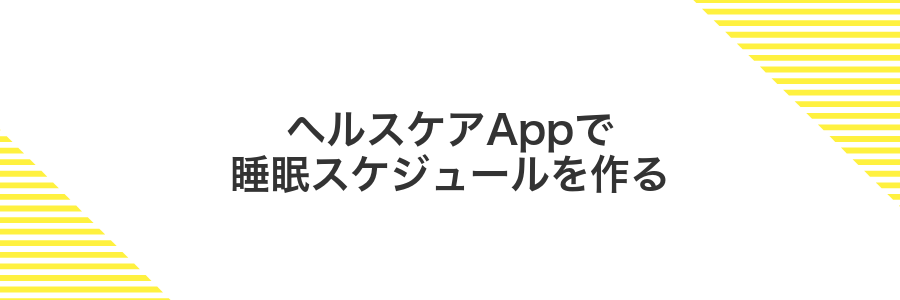
ヘルスケアAppの睡眠スケジュールを設定すると、就寝時間と起床時間をまとめて管理できます。Apple Watchが就寝前にそっとバイブでお知らせしてくれて、朝はiPhoneと連携したアラームで音と振動のダブルアクションが受けられます。プログラマーならではのコツとして、記録された睡眠データはヘルスケアAPIから取り出せるので、自分好みのリマインダーや通知を作る楽しみも広がります。睡眠習慣をしっかり整えたい方や、アラームまわりを手軽にカスタマイズしたい方におすすめです。
①ヘルスケアAppを開きブラウズ>睡眠をタップする
ホーム画面からヘルスケアAppのアイコン(白い背景にピンクのハート)を見つけてタップします。
下部メニューのブラウズをタップすると、さまざまな健康情報の一覧が表示されます。
リストを下にスクロールして睡眠を探し、タップすれば睡眠データの画面に移動できます。
②スケジュールを設定をタップする
iPhoneの「時計」アプリを開いて「アラーム」タブに移動したあと、画面下の「スケジュールを設定」を探してタップします。AppleWatchとの連携がここからスタートします。
このメニューが見当たらないときは、画面を軽く引き下げて更新してみると出てくることがあります。
AppleWatchがスリープ中だと反応が鈍いことがあるので、画面を軽くタップして点灯させてから操作すると安心です。
③起床時間と就寝時間をドラッグして決める
設定画面の24時間ダイヤルに表示された緑色(起床)と紫色(就寝)のマーカーを指でタップしたまま動かします。まずは緑の丸を好みの起床時間へドラッグし、そのあと紫の丸を希望の就寝時間へ移動させましょう。動かしながら画面下部の時刻表示がリアルタイムで変わるので、思いどおりの時間になったら指を離してください。
④アラームをオンにしてサウンドを選ぶ
- スイッチをオン:iPhoneの時計アプリを開き、アラーム一覧で設定したいアラーム横のスイッチをタップして緑色にする。
- サウンドを設定:該当のアラームをタップして編集画面に入り、サウンドを選択。内蔵の着信音や振動パターンから好みの音をタップする。
- プレビューで確認:選択した音の右側にある再生ボタンを押して実際の音を試聴し、違和感がないか確かめる。
Apple Watchでも同じサウンドが鳴るので、手首の振動だけで分かりにくいときは着信音を変えておくと見逃しを防げます。
Apple Watch側の音量設定がミュートになっていると、アラームが振動のみになるのでオンにしているか確認してください。
AppleWatchの睡眠Appで調整する
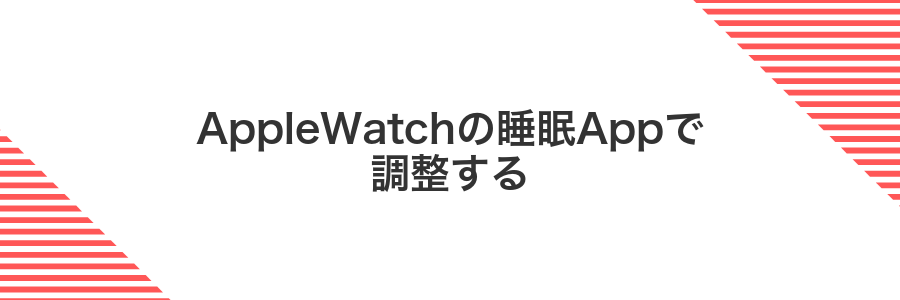
AppleWatchの睡眠Appを使うとiPhoneの睡眠スケジュールを手首からサクッと調整できます。手元で細かい時間変更ができるうえ、ベッドタイムの通知や振動アラームでやさしく起こしてくれるのがうれしいですね。
- 睡眠Appの画面から起床時刻をスワイプで変更できる
- 振動アラームだから周りを気にせず起きられる
- 睡眠ログとアラームが一元管理されて操作がシンプル
常にAppleWatchをつけている方や、就寝直前にiPhoneを近くに置きたくないときに特におすすめです。バンドを外すタイミングが少なくなり、睡眠リズムも整いやすくなりますよ。
①DigitalCrownを押して睡眠Appを開く
AppleWatch右側にあるDigitalCrownを軽く押してください。ホーム画面が表示されます。
画面に並んだアプリアイコンの中から寝具マークの睡眠Appを見つけてタップしてください。
DigitalCrownを押し込む強さに注意すると長押しにならずスムーズにホーム画面が開きます。
②今夜のみスケジュールを変更をタップする
Watchのホーム画面からアラームアプリを起動して、一覧から変更したいアラームをタップします。
詳細画面に表示される「今夜のみスケジュールを変更」をタップすると、その夜だけiPhoneのアラーム時間が切り替わります。
画面が少し小さいので、ゆっくり指先を合わせると誤タップを防げます。
③起床時刻を回して設定し完了をタップする
文字盤にアラーム設定画面が表示されたら、サイドボタンの隣にあるDigital Crownをクルクルと回して起床時刻を合わせます。細かい分単位まで合わせたいときは、ゆっくり回すと調整がしやすいです。
時刻が決まったら、画面右下にある完了をタップしてください。これでApple Watch側のアラームがiPhoneとも連動してセットされます。
AppleWatchでアラームをもっと便利に使うアイデア集

AppleWatchのアラーム機能をちょっと工夫するだけで、毎日の目覚めやトレーニング、睡眠管理がもっと快適になります。使うシーンに合わせた便利アイデアを集めたので、ぜひ試してみてください。
| アイデア | 活用シーン |
|---|---|
| 振動のみのサイレントアラーム | 家族を起こさずにそっと起きたい朝に最適。 |
| Siriでクイック設定 | 手がふさがっているときや寝ぼけ声でも簡単にアラームを登録。 |
| 睡眠トラッキング連動 | Sleep Cycleなどのアプリと連携して深い眠りから最適なタイミングで起こす。 |
| ワークアウト用インターバルタイマー | トレーニング中の休憩タイミングを自動で管理。 |
| 文字盤コンプリケーション登録 | よく使うアラーム時間を文字盤に表示してワンタップで起動。 |
手首だけで静かに起きたいときは振動だけで鳴らす

寝ぼけ眼でスマホを探す手間なく、手首のやさしい振動だけで目覚めたいときにぴったりな方法です。周りを起こさず静かに起きられるので、家族と時間帯がずれている人や、シェアハウスでの生活にも助かります。
- 振動の強さを3段階から調整できる
- 音を鳴らさずに静かに起きられる
- iPhoneを枕元に置かなくてもOKなので、落下や水没の心配を軽減
サイレントモードをオンにして触覚だけでアラームを受け取る手順
サイレントモードに切り替えて、振動だけでアラームを受け取れるようにします。夜間や会議中でも周りを気にせず使える設定です。
Apple Watchの文字盤を下から上にスワイプしてコントロールセンターを表示します。
ベルアイコンをタップしてサイレントモードに切り替えます。アイコンが赤くなればOKです。
「設定」アプリ→「サウンドと触覚」→「触覚アラート」をオンにして、強度スライダーを好みのレベルに調整します。プレビューで振動が届くか確かめてください。
このあとiPhone上でアラームをセットすると、Apple Watchがサイレント&振動でお知らせします。
平日と休日で自動で鳴り分けるスマートスケジュール

平日だけ早起きしたい日と、ゆっくり眠りたい休日を自動で見分けてくれるから、アラームの切り替えを忘れて「あれ、今日も起きちゃった…」なんてうっかりがなくなるよ。
iPhoneのショートカットアプリを使い、「曜日」と「祝日カレンダー」を条件にした自動化を組んでおくと、平日はビシッとしたサウンド、休日はやさしいメロディーをApple Watchにも反映できるから、一度設定すれば毎週の面倒なオンオフとはおさらばできるよ。
曜日ごとにアラームを複製してオンオフを切り替える手順
iPhoneの「時計」アプリを開き、複製したいアラームの右側にある「・・・」をタップして「複製」を選びます。
複製したアラームの「繰り返し」をタップし、月曜や火曜など必要な曜日だけを選択します。曜日ごとに同様の流れで複製すると、個別に管理できます。
AppleWatchの「アラーム」アプリを開き、iPhoneで作成した曜日別アラームを確認します。使いたい曜日だけオンにして細かく調整しましょう。
ショートカットAppでお昼寝アラームをワンタップ設定
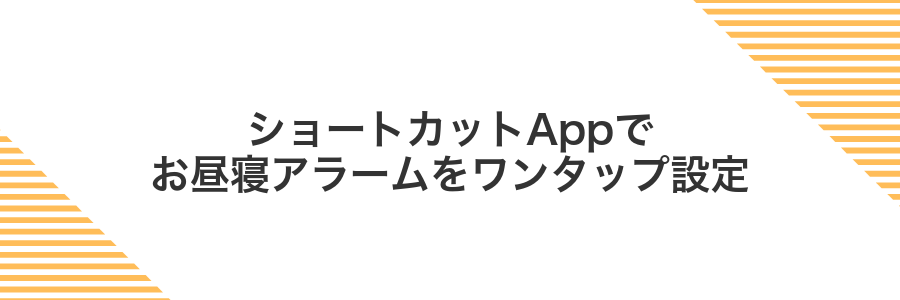
ShortcutsAppを使えば「お昼寝アラーム」をあらかじめ用意しておいて、Apple Watchの画面からワンタップで起動できるようになります。ClockAppを開かずにさっと設定できるので、ランチタイムのちょっとした休憩中や、集中作業の合間にすぐ使えるのが嬉しいポイントです。
- お気に入りのショートカットを作成:お昼寝時間(例:15分/30分)を自動でアラームセット
- Apple Watchに追加:コンプリケーションやウィジェットとして配置
- ワンタップで起動:フェイスを表示した状態でタップするだけ
プログラマー目線のワンポイントアドバイスとして、ショートカット内で「現在日時+任意の分数」を使うと、どのタイミングでも正確にアラームを組めるようになります。これを使えば、いつでも同じ手順で迷わずにお昼寝タイマーが呼び出せます。
ショートカットを作成して30分後にアラームをセットする手順
ホーム画面からショートカットを開いて、右上の「+」をタップして新しいショートカットを作成します。
「アクションを追加」をタップし、「日時」と入力して現在の日付を選択します。
再度「アクションを追加」で「日時を調整」と入力し、分を「30」に設定します。これで現在時刻に30分足した日時が作れます。
「アクションを追加」で「アラームを設定」と検索し、時間に先ほどの調整済みの日時を指定します。
右上の「完了」をタップし名前を付けて保存します。ショートカット一覧からタップすれば30分後にアラームが自動でセットされます。
Siriに頼んで声だけでアラーム管理
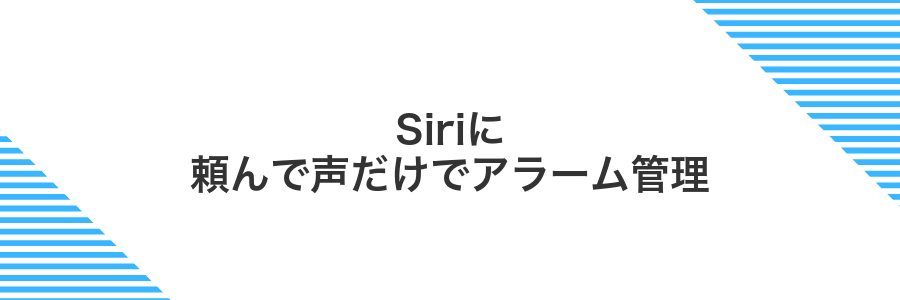
Siriに話しかけるだけで、AppleWatchからiPhoneのアラームを自由に操作できるのが大きな魅力です。
腕を上げて「ヘイSiri、明日の6時にアラームをセットして」と伝えれば、iPhoneと瞬時に同期して登録完了。料理中や買い物中など手が離せないときでもストレスなく使えます。
声だけで確認やキャンセルもできるので、細かい画面操作が苦手な人や忙しいシーンでの活用にピッタリです。はっきりしたフレーズで伝えると、よりミスなく実行できます。
Siriに話しかけてアラームを追加変更するコツ
Apple Watchの文字盤を上に向けて「ヘイSiri」と話しかけるか、サイドボタンを長押ししてください。
「明日の午前7時にアラームを追加して」「7時のアラームを5分遅らせて」と、午前午後や分単位を忘れずに伝えてください。
Siriが読み上げる内容を聞き逃さずに、間違いがあれば「○時じゃなくて午後にして」とすぐ伝えて確実に設定しましょう。
よくある質問

Apple WatchからiPhoneのアラームを止めるにはどうすればいいですか?
- Apple WatchからiPhoneのアラームを止めるにはどうすればいいですか?
-
手首を軽くタップして、表示された停止ボタンをタップすればOKです。私も寝ぼけ眼で画面を探すときがありましたが、ボタンは大きくて押しやすいので安心です。
アラームの音量やサウンドはApple Watchから変更できますか?
- アラームの音量やサウンドはApple Watchから変更できますか?
-
残念ながら音量やサウンドはiPhone本体の「時計」アプリ側で設定します。ただ、Apple Watchで通知が届くときは手首の振動だけでもわかるので、目覚まし代わりにも役立ちます。
iPhoneのアラームをApple Watchで新しく設定することはできますか?
- iPhoneのアラームをApple Watchで新しく設定することはできますか?
-
残念ながらApple Watch単体ではiPhoneの時計アプリに新規アラームを追加できません。iPhone側で作成したアラームがWatchにも同期されます。
Apple WatchとiPhoneが離れていてもアラーム通知は届きますか?
- Apple WatchとiPhoneが離れていてもアラーム通知は届きますか?
-
Bluetooth通信範囲を超えると通知はiPhone側で鳴ります。Watchが近くにあるときだけ手首で振動を感じられる仕組みです。
AppleWatchが鳴らずにiPhoneだけ鳴るのはどうして?
あれ?iPhoneのアラームは鳴っているのにAppleWatchだけ鳴らないと戸惑うことがありますよね。実は設定やデバイス同士の状態によって通知がうまく届かないケースがあるんです。
- AppleWatchのサウンド設定がオフになっている
- 通知のミラーリング設定でiPhoneのみ通知を許可している
- Bluetooth接続が切れていてアラームが同期されていない
- 集中モードやおやすみモードでWatch側の通知が遮断されている
- 手首検出がオフでロック状態になっている
これらの設定を見直せば、iPhoneとAppleWatchで同じタイミングでアラームを受け取れるようになります。開発者視点でお伝えすると、Watchアプリの通知ミラーリングは最優先でチェックすると失敗が少ないですよ。
睡眠中にアラームが弱すぎて起きられないときは?
小さな振動で起きられないときはAppleWatchのタプティック強度と通知方法を見直しましょう。
- タプティック強度を最大に設定:iPhoneのWatchアプリから「サウンドと触覚」を開き、強度を一番高く調整。
- プロミネントタプティックをオン:通常振動の前にひときわ強い振動が入るので目覚めがスムーズ。
- バンドを適度にきつくフィット:肌との密着度が上がるほど振動が伝わりやすくなります。
- タイマーアプリの活用:標準アラームより短い間隔で繰り返す振動が睡眠中にも響きやすいです。
スヌーズを切りたいけどどこで設定する?
iPhoneの時計アプリではアラームを編集してスヌーズのスイッチをオフにするだけ。AppleWatchの場合はアラームアプリを開いて該当のアラームをタップし、同じくスヌーズをオフにすればOK。どちらも数タップで完了するから、朝の時間をすっきりスタートできる。
充電スタンドに置いたままでもAppleWatchは振動する?
充電スタンドに乗せたままでも、AppleWatchのアラームはちゃんと振動します。充電中だからといって通知機能自体がオフになるわけではないので、設定したアラーム時刻になると内蔵のハプティックモーターが動いて振動を発生させます。
注意点:手首に装着していないぶん振動がほとんど腕に伝わらず、スタンドがわずかに揺れたりカチッと音がする程度に感じられることが多いです。
複数のAppleWatchを切り替えるとアラームはどっちが鳴る?
iPhoneアラームは通常iPhone本体から鳴りますが、Apple Watchを着けていると手首でバイブレーションもしくはサウンドが鳴るようになります。
複数のApple Watchをペアリングしている場合は、実際にいま着けている“アクティブな時計”がアラームを受け取ります。アラーム時点で手首に装着され、iPhoneと通信がつながっているほうが鳴るので、寝る前にコントロールセンターで接続状況をチェックしておくと安心です。
まとめ

iPhoneとApple Watchを連携してアラームを使うには、まずお互いのペアリングを確認し、Watchアプリの「マイウォッチ」タブから「通知」>「iPhoneアラームを通知」をオンにするだけです。
あとは手首を軽く上げるだけで、Apple Watchでアラームの確認や停止ができ、スヌーズ操作や過去の設定もサクッとチェックできます。さっと手元で操作できる分、ベッドからの起床もスムーズになります。
手首でスマートにアラームを管理すると、朝の準備がグンと快適になります。ぜひ実際に設定して、いつもの目覚めをもっと気持ちよく迎えてみてください。
